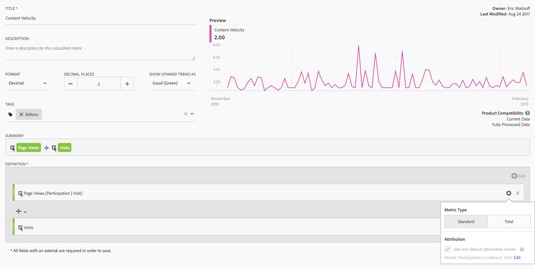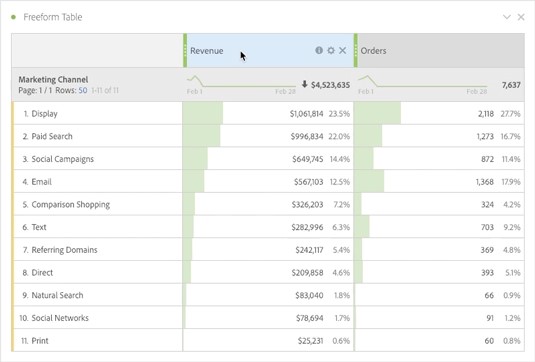Adobe Analytics ir visspēcīgākais pieejamais rīks digitālo patērētāju datu analīzei, taču to ir vieglāk uztvert, ja zināt, ar ko sākt. Apgūstiet visvienkāršākās un plaši izmantojamās funkcijas vienkāršākā veidā. Iegūstiet informāciju par diviem standarta aprēķinātajiem rādītājiem analītikas nozarē, kas koncentrējas uz iesaistes analīzi jūsu vietnē, lietotnē vai citā digitālajā īpašumā. Atklājiet vairākus padomus, kā uzlabot produktivitāti analīzes darbvietā.
Visbiežāk izmantotās funkcijas Adobe Analytic analīzes darbvietā
Adobe analīzes darbvieta ir vieta, kur veikt lielāko daļu datu analīzes. Interfeiss ir intuitīvs, taču tajā ir daudz. Tālāk sniegtie padomi palīdzēs jums atrast vienkāršākos veidus, kā piekļūt visplašāk izmantotajām funkcijām.
- Piesakieties Adobe Experience Cloud . Jums ir nepieciešams jūsu Adobe ID un parole, ko iestatīja jūsu administrators. Kad esat pieteicies, augšējā labajā stūrī noklikšķiniet uz ikonas Risinājumu atlasītājs (tā izskatās kā trīs rindas ar trim punktiem katrā) un nolaižamajā izvēlnē izvēlieties Analytics.
- Lai pārliecinātos, ka atrodaties analīzes darbvietā, skatiet ekrāna augšējo kreiso daļu un pārbaudiet, vai vārds Workspace ir izcelts. Ja tā vietā ir izcelts Pārskati, noklikšķiniet uz Darbvieta, lai pārslēgtos uz Adobe jaudīgāko pārlūkprogrammas analīzes rīku.
- Izveidojiet jaunu projektu, noklikšķinot uz zilās pogas Izveidot jaunu projektu un pēc tam izvēloties tukšu veidni vai kādu no Adobe iepriekš konfigurētajām veidnēm.
- Definējiet sava projekta laika grafiku, noklikšķinot jebkurā datuma vietā, kas tiek parādīta analīzes darbvietas augšējā labajā stūrī. Varat manuāli ievadīt datumus divos lodziņos (Sākums un Beigas) vai noklikšķināt kalendārā, lai iestatītu sākuma un beigu datumus sava projekta laika periodam. Varat arī noklikšķināt uz nolaižamās izvēlnes virs zilās pogas Lietot, lai atrastu daudz iepriekš izveidoto laika diapazonu, tostarp pēdējās 7 dienas un pēdējais mēnesis.
- Izveidojiet paneli tabulām vai vizualizācijām, ekrāna labajā pusē noklikšķinot uz saites Pievienot tukšu paneli lielajā analīzes darbvietas sadaļā. Varat izvēlēties no tabulas un vizualizācijas opcijām.
- Pārslēdzieties starp kreisās sliedes rādīšanu un paslēpšanu, virzot kursoru virs (vai nobīdot) kursoru uz Analysis Workspace ekrāna kreisās malas.
- Ātri piekļūstiet paneļiem, vizualizācijām un komponentiem, noklikšķinot uz vienas no trim ikonām kreisās sliedes augšpusē.
- Pievienojiet brīvas formas tabulu, kreisajā pusē noklikšķinot uz Vizualizācijas ikonas un pēc tam velkot un nometot augšējo vienumu Brīvas formas tabulas tukšajā panelī labajā pusē.
- Pievienojiet panelim kategoriju, metriku, segmentu vai laika periodu, kreisajā joslā noklikšķinot uz Komponenti un pēc tam velkot elementu uz brīvas formas tabulu.
- Ātri atrodiet komponentus, ievadot ciparu, burtu un simbolu virkni meklēšanas lodziņā kreisās sliedes augšpusē.
- Ja rodas šaubas, ar peles labo pogu noklikšķiniet. Daudzas no analīzes darbvietas visplašāk izmantotajām funkcijām parādās konteksta izvēlnēs.
Iesaistīšanās metrika, kas nepieciešama Adobe Analytics
Izmantojiet Adobe Analytics uzlabotās funkcijas, veidojot un piemērojot aprēķinātās metrikas — datu punktus, kas izveidoti programmā Adobe Analytics pēc datu apstrādes un ir pieejami Adobe saskarnē. Interesanti, ka aprēķinātajos rādītājos nav jāietver aprēķins, bet parasti tie ir. Aprēķinātā metrika programmā Adobe Analytics var būt metrika, kurai ir piemērota cita attiecinājuma metode, segments vai aprēķins. Tālāk ir sniegti vairāki vienkārši aprēķināti rādītāji, kas jums noderēs, uzsākot savu Adobe Analytics darbu.
Lapu skatījumu viena apmeklējuma metrika
Uzņēmumiem rūp apmeklētāju piesaistes apjoms savā vietnē un mobilajā lietotnē. Izplatīta metrika, kas sadala iesaisti, izmanto šo aprēķinu: lapu skatījumi dalīti ar apmeklējumiem. Šīs metrikas pamatā ir vienkārša domāšana:
- Lapu skatījumi: koncentrējas uz daudzumu, parādot skatītā satura daudzumu
- Apmeklējumi: koncentrējas uz kvalitāti un tiek izmantots kā saucējs, lai nodrošinātu, ka analīze koncentrējas uz apmeklējumiem, kuros vienlaikus tiek skatīts daudz satura.
Lapu skatījumu metriku par apmeklējumu digitālie analītiķi ir izmantojuši gadu desmitiem, un tā nodrošina noderīgu informāciju par apmeklējumu kvalitāti, ko nosaka jūsu mārketinga kanāli, ierīču veidi vai ģeogrāfiskās vietas. Nākamajā attēlā parādīts, kā metrika ir iebūvēta Adobe saskarnē.

Lietojot lapu skatījumu metriku par apmeklējumu (vai jebkuru aprēķināto metriku), iekļaujiet analīzē arī metriku, kas netiek aprēķināta. Šī neaprēķinātā metrika palīdzēs nodrošināt kontekstu jūsu analīzei. Piemēram, pieņemsim, ka analizējat mobilās ierīces, kas piekļūst jūsu vietnei, un pamanāt, ka konkrētai ierīcei, Microsoft Kin, ir vislielākais lapu skatījumu skaits vienā apmeklējumā. Pirms zvanāt savai komandai, lai informētu, ka jūsu vietne ir jāpārveido, ņemot vērā šīs ierīces izmērus no 2010. gada, būtu saprātīgi savai analīzei pievienot apmeklējumu un unikālo apmeklētāju metriku. Šis papildu konteksts palīdzēs jums saprast, ka radiniekam bija daudz lapu skatījumu apmeklējuma laikā, jo tikai viens apmeklētājs ieradās jūsu vietnē, izmantojot šo ierīci. Jūsu neaprēķināto metrikas papildu konteksts sniedza vērtīgu mācību.
Satura ātrums
Diemžēl lapu skatījumiem vienā apmeklējumā ir arī citas kļūdas, izņemot iespējamu konteksta trūkumu. Ja lapas kategorijai tiek lietoti lapas skatījumi vienā apmeklējumā, tas parāda tikai katras lapas atkārtotas apmeklēšanas reižu skaitu vidēji apmeklējuma laikā. Interesantāks jautājums ir: “Kādas lapas palīdz piesaistīt papildu lapu skatījumus citās lapās?” Atbilde sniegs jums lapas, kuras, visticamāk, mudinās jūsu apmeklētājus iesaistīties jūsu vietnē. Šo papildu rādītāju ir viegli izveidot. Rādītāji ir tādi paši kā lapu skatījumi vienā apmeklējumā ar lapu skatījumiem skaitītājā un apmeklējumiem saucējā. Vienīgās izmaiņas ir saistītas ar attiecinājuma modeli, kas tiek lietots skaitītājam. Izmantojiet Aprēķinātās metrikas veidotāju programmā Adobe, lai lietotu līdzdalībai ne-noklusējuma attiecinājuma modeli, kā parādīts nākamajā attēlā.
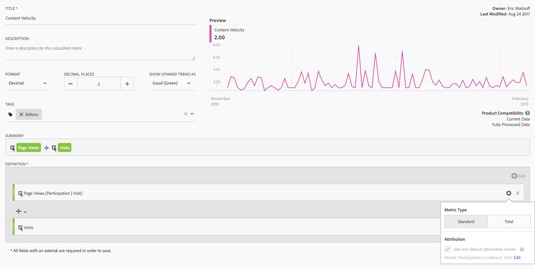
Pateicoties līdzdalības burvībai, katrs nākamais lapas skatījums tiek iekļauts lapas skatījumu skaitā, kad piesakāties dalībai. Kad esat izveidojis satura ātruma metriku, varat to lietot lapas kategorijai, lai atklātu lapas, kuras ne tikai tiek bieži skatītas apmeklējuma laikā, bet arī pārliecina jūsu apmeklētājus turpināt lasīt arī citas jūsu vietnes lapas.
Adobe Analytics analīzes darbvietas produktivitātes pārkāpumi
Patiesi: jūs esat aizņemts darbā. Neatkarīgi no tā, vai esat mārketinga speciālists, analītiķis vai datu zinātnieks, jūsu laiks ir ierobežots, un jūsu kalendārs ir pilns ar sanāksmēm. Lai maksimāli izmantotu laiku, ko pavadāt Adobe Analysis Workspace rīkā, izmantojiet šo mūsu iecienītāko produktivitātes problēmu sarakstu, lai maksimāli izmantotu katru Adobe saskarnē pavadīto sekundi.
- Strādājot brīvas formas tabulā, iespējams, vēlēsities atlasīt vairākas datu rindas vienlaikus. Nospiediet Shift un noklikšķiniet (Mac un PC), lai atlasītu vairākas blakus esošās datu rindas. Vai arī nospiediet taustiņu Command (Mac) vai Control un Control (PC), lai atlasītu vairākas nesaistītas datu rindas.
- Mūsu visbiežāk izmantotais īsinājumtaustiņš ir Command+S (Mac) vai Control+S (PC), lai saglabātu pašreizējo projektu. Mēs esam piespiedu taupītāji, jo zinām, ka vienmēr pastāv iespēja, ka pārlūkprogramma vai dators avarēs, un mēs negribētu zaudēt savu analīzes darbu. Pievienojiet šai tastatūras kombinācijai taustiņu Shift (Command+Shift+S Mac datorā vai Control+Shift+S personālajā datorā), lai saglabātu kā, lai varētu dublēt un pārdēvēt projektu.
- Vēl viens noderīgs īsinājumtaustiņš ir Command+C (Mac) vai Control+C (PC), lai kopētu datus no brīvas formas tabulas starpliktuvē. Mums patīk to izmantot, lai vieglāk izvilktu datus no Analysis Workspace citos analīzes rīkos, piemēram, Excel, vai pat e-pasta ziņojumā.
- Ja mēs analizētu visbiežāk izmantotos īsinājumtaustiņus, Command+Z (Mac) vai Control+Z (PC) šajā sarakstā būtu augstākajā vietā. Šis atsaukšanas īsinājumtaustiņš ir noderīgs, veicot analīzi, jo jūs bieži sākat izpētīt savus datus vienā ceļā, saprotat, ka tur nav daudz intereses, un pēc tam vēlaties soli pa solim atsaukt savu darbu. Ja kādreiz atsaucat pārāk tālu, vienmēr varat nospiest Command+Shift+Z (Mac) vai Control+Shift+Z (PC), lai atkārtotu darbību.
- Mums patīk izveidot aprēķinātus rādītājus lidojumā. Šis uzdevums ir nepieciešams, ja brīvas formas tabulā ir divas metrikas, kurām vēlaties lietot vienkāršu aprēķinu: dalīt, atņemt, pievienot vai reizināt. Vispirms iezīmējiet divu metrikas sleju galvenes (noklikšķinot, lai iezīmētu vienu metriku, pēc tam nospiediet taustiņu Shift, noklikšķiniet vai Command noklikšķiniet vai Control un noklikšķiniet uz otras metrikas). Otrkārt, ar peles labo pogu noklikšķiniet uz vienas no iezīmētajām kolonnu galvenēm. Treškārt, noklikšķiniet uz Izveidot metriku no atlases un izvēlieties lietojamo matemātisko operatoru. Ja vēlaties lietot funkciju tikai vienai aprēķinātajai metrikai, jebkurai atsevišķai metrikai lietojiet vidējo, vidējo, kolonnas maksimālo, minimālo kolonnu vai slejas summu. Pēdējais laika ietaupījums ir vienas metrikas atvēršana rīkā Calculated Metric Builder, kā parādīts nākamā attēla beigās.
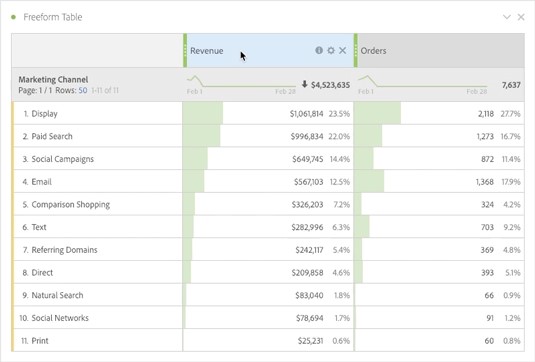
Katrs no šiem produktivitātes pārkāpumiem palīdzēs paātrināt analīzi un uzlabot jūsu prasmes. Mēs ceram, ka jums patiks viss brīvais laiks, kas tagad ir nepieciešams, lai turpinātu mācīties par Analysis Workspace!